性能监控工具nmon使用
发布时间:2024年01月18日
性能监控工具nmon使用
nmon (Nigel’s Monitor)是由IBM 提供、免费监控 AIX 系统与 Linux 系统资源的工具。该工具可将服务器系统资源耗 用情况收集起来并输出一个特定的文件,并可利用 excel 分析工具(nmon analyser)进行数据的统计分析。
1.nmon安装
yum -y install nmon
二进制安装
wget http://sourceforge.net/projects/nmon/files/nmon16m_helpsystems.tar.gz cd nmon/ tar -zxvf nmon16m_helpsystems.tar.gz ?-解压 mv nmon_x86_64_centos7 nmon ?-重命名 chmod 777 nmon ?-给权限 ./nmon
官网下载地址
https://nmon.sourceforge.io/pmwiki.php?n=Site.Download
2.使用nmon操作
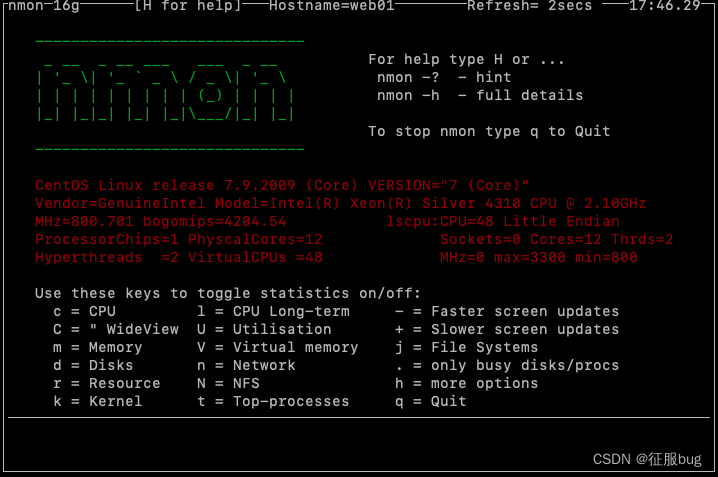
| 命令 | 备注 |
|---|---|
| q | 停止并退出 Nmon |
| h | 查看帮助 |
| c | 查看 CPU 统计数据 |
| C | 视图查看CPU占用率 |
| m | 查看内存统计数据 |
| d | 查看硬盘统计数据 |
| k | 查看内核统计数据 |
| n | 查看网络统计数据 |
| N | 查看 NFS 统计数据 |
| j | 查看文件系统统计数据 |
| t | 查看高耗进程 |
| V | 查看虚拟内存统计数据 |
| v | 详细模式 |
3.数据采集
采集
性能测试时,需要根据测试场景的执行情况,分析一段时间内系统资源的变化,这时需要nmon采集数据并保存下来,以下是常用的参数:
-f 参数: 生成文件,文件名=主机名+当前时间.nmon ? -T 参数: 显示资源占有率较高的进程 ? -s 参数: -s 10表示每隔10秒采集一次数据 ? -c 参数: -c 10表示总共采集十次数据 ? -m 参数: 指定文件保存目录
如每隔5秒采集一次,一共采集12次,就是1分钟的数据(生成的文件已标红):
./nmon -f -s 5 -c 12 -m /
数据采集完毕后,如需关闭nmon进程,需要获取nmon的pid(已标红)
ps -ef | grep nmon qgc ?4455(pid) ? 4349(ppid) ?0 23:40 pts/0 ? ?00:00:00 nmon qgc ?4491 ? 4429 ?0 23:40 pts/1 ? ?00:00:00 grep nmon 再安全杀掉该进程:kill -9 pid kill -9 4455 再次查询 ps -ef | grep nmon qgc ?4493 ? 4429 ?0 23:40 pts/1 ? ?00:00:00 grep nmon
4.nmon_analyser工具图形化展示信息
1、下载 下载链接: Download nmon_analyser_v66.zip (nmon for Linux)
注:国内可能无法下载,可能需要通过外网下载
2、使用 ①解压已下载的压缩包,并运行nmon analyser v66.xlsm
②将之前生成的 nmon 数据文件传到 Windows 机器上,用 Excel 打开分析工具
点击 Excel 文件中的 “Analyze nmon data” 按钮,选择 nmon 数据文件,这样就会生成一个分析后的结果文件: localhost_210922_1402.nmon.xlsx ,用 Excel 打开生成 的文件就可以看到结果了
5.查看信息参数解释
1.CPU
CPU:线程序列
Use:用户使用百分比
Sys:内核使用百分比
Wait:等待输入输出的CPU时间百分比
Idle:剩余百分比
2.Disk
Busy
Read:读每秒大小
Write:写每秒大小
3.Memory
Total:全部内存大小
Free:剩余大小
Free percent:剩余百分比
4.Network
packin:包进
packout:包出
insize:进流量
outsize:出流量
文章来源:https://blog.csdn.net/weixin_53678904/article/details/135683994
本文来自互联网用户投稿,该文观点仅代表作者本人,不代表本站立场。本站仅提供信息存储空间服务,不拥有所有权,不承担相关法律责任。 如若内容造成侵权/违法违规/事实不符,请联系我的编程经验分享网邮箱:chenni525@qq.com进行投诉反馈,一经查实,立即删除!
本文来自互联网用户投稿,该文观点仅代表作者本人,不代表本站立场。本站仅提供信息存储空间服务,不拥有所有权,不承担相关法律责任。 如若内容造成侵权/违法违规/事实不符,请联系我的编程经验分享网邮箱:chenni525@qq.com进行投诉反馈,一经查实,立即删除!
最新文章
- Python教程
- 深入理解 MySQL 中的 HAVING 关键字和聚合函数
- Qt之QChar编码(1)
- MyBatis入门基础篇
- 用Python脚本实现FFmpeg批量转换
- (2023版)斯坦福CS231n学习笔记:DL与CV教程 (5&6) | 卷积神经网络
- sed流文本编辑器!一个linux下高效率处理文本的强大工具
- 四季温馨,酒精壁炉在不同季节营造的独特魅力
- C#,入门教程(66)——枚举Enum的高等用法
- SpringMVC-异常处理
- 如何写出一份优秀的简历?(求职必知)
- EOCR-i3M420/iFM420施耐德智能通讯保护继电器产品简介
- Java进程隔离ProcessBuilder类使用介绍
- 服务器数据恢复-EqualLogic PS存储硬盘坏道导致存储不可用的数据恢复案例
- Ubuntu的简单使用(快速上手)